win7语言栏调不出来没有隐藏怎么办 win7语言栏没有隐藏但是不见了如何解决
时间:2022-04-12作者:huige
通常在电脑任务栏右下角都会显示一个语言栏,方便我们输入的时候进行设置,不过有win7系统用户却发现语言栏不见了,但是并没有隐藏,而且调不出来,遇到这样的问题该怎么办呢,为此,本教程给大家讲解一下win7语言栏没有隐藏但是不见了的详细解决方法。
推荐:win7旗舰版64位系统下载
具体步骤如下:
1、我们点击电脑的“开始”。
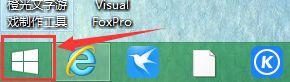
2、点击“设置”。
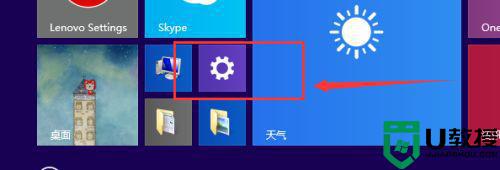
3、点击“控制面板”。
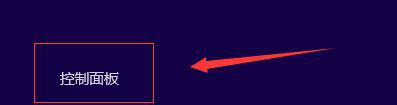
4、点击”更改键盘或其他输入法“。
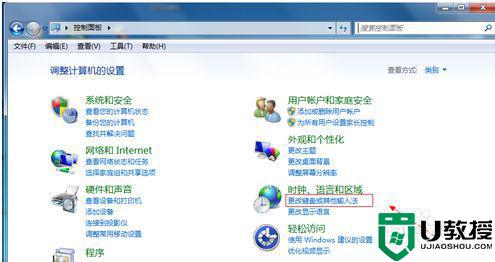
5、我们点击”键盘和语言“——”更改键盘“。
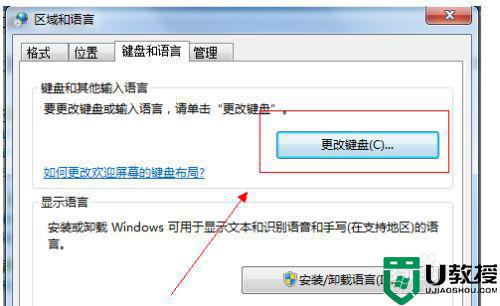
6、点击”语言栏“。
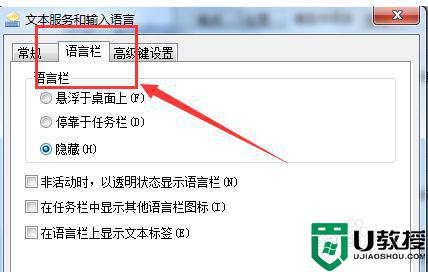
7、我们选择”停靠于任务栏“,就找回不见的语言栏了。
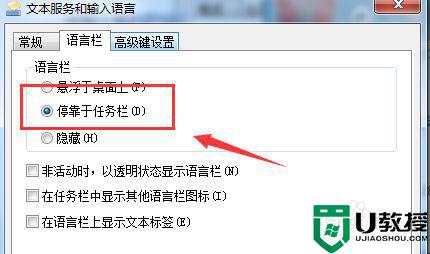
8、现在我们查看任务栏,在系统右下角已经可以看到语言栏的显示了。
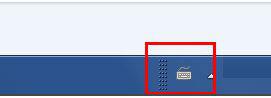
关于win7语言栏调不出来没有隐藏的详细解决方法就给大家讲述到这里了,遇到一样情况的用户们可以参考上面的方法来操作,这样就能显示语言栏了。





